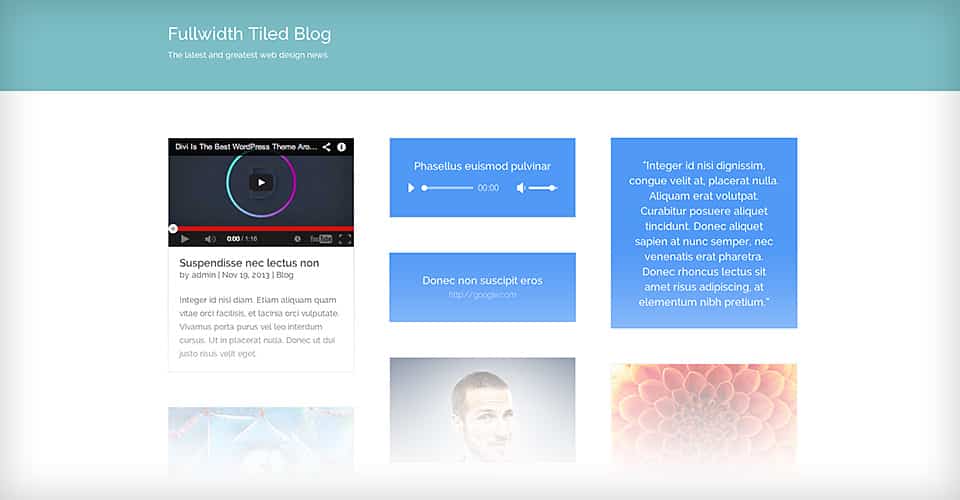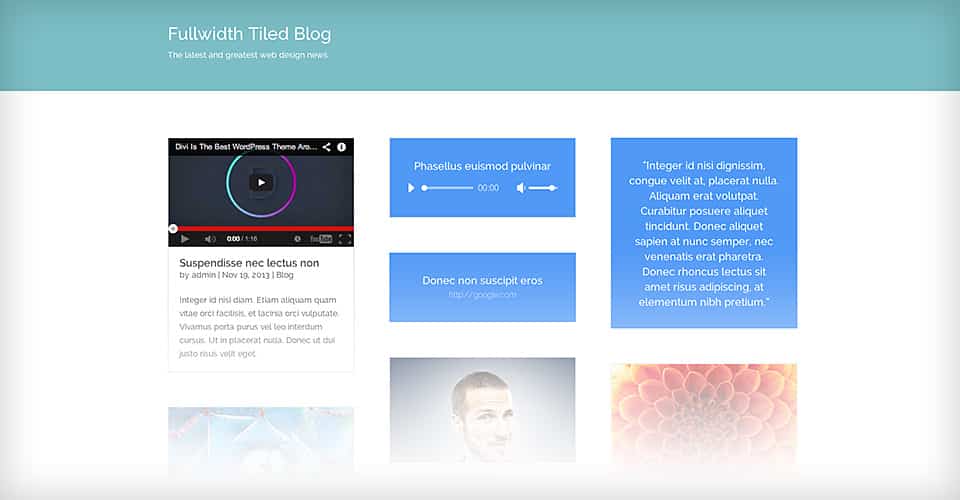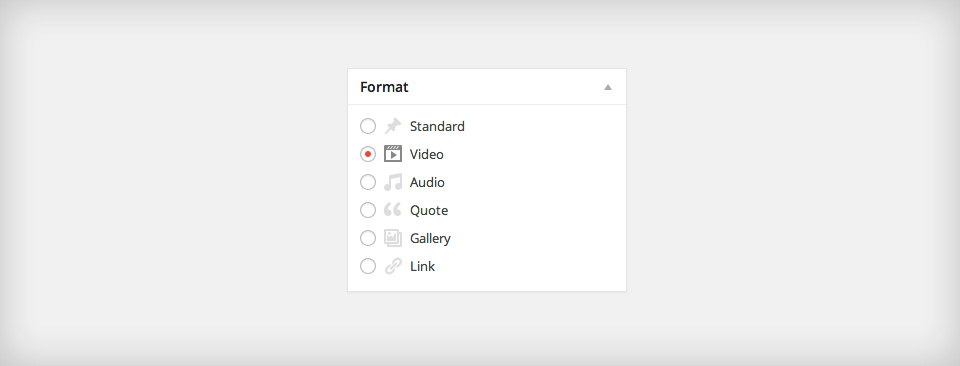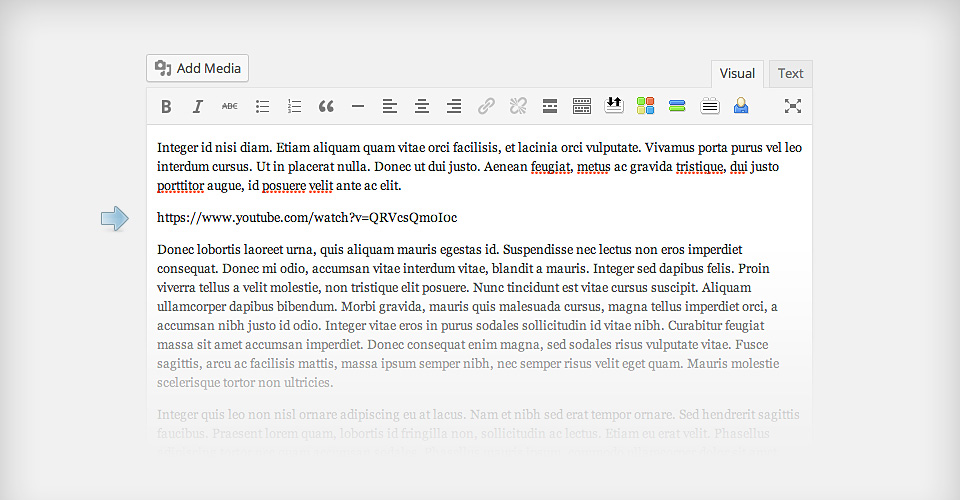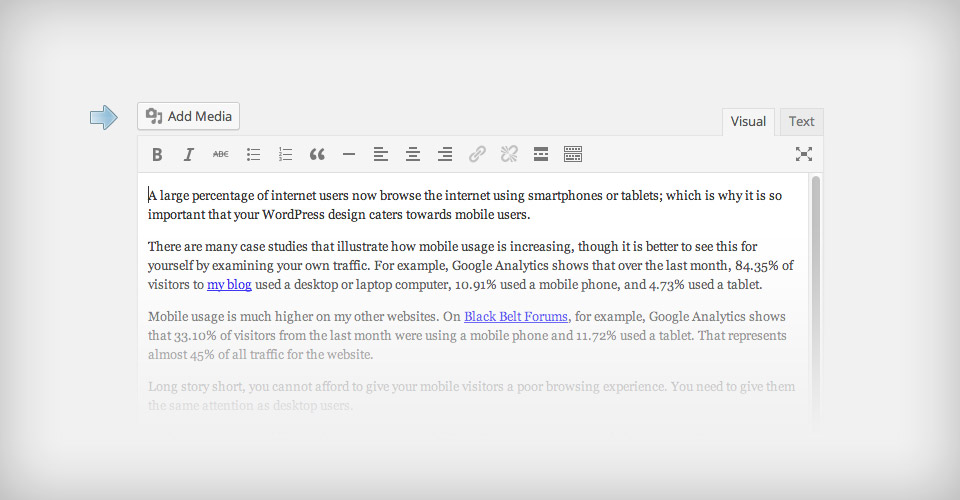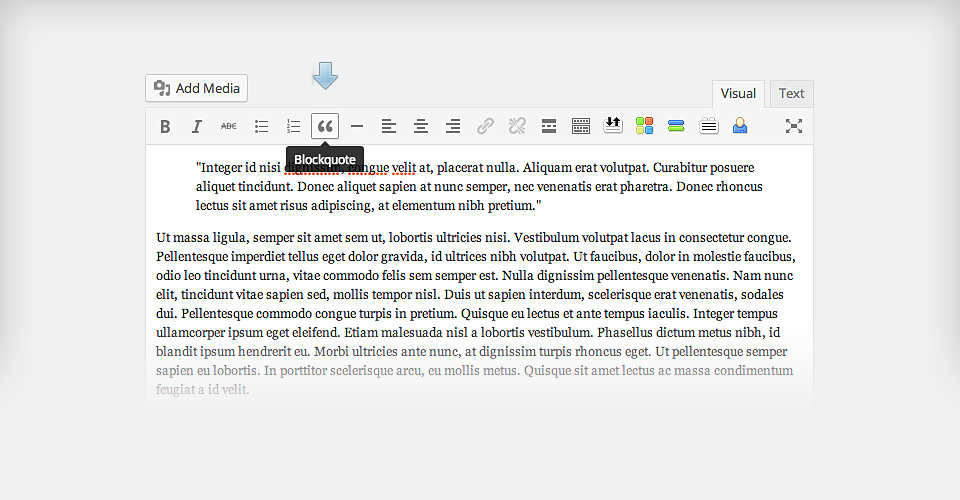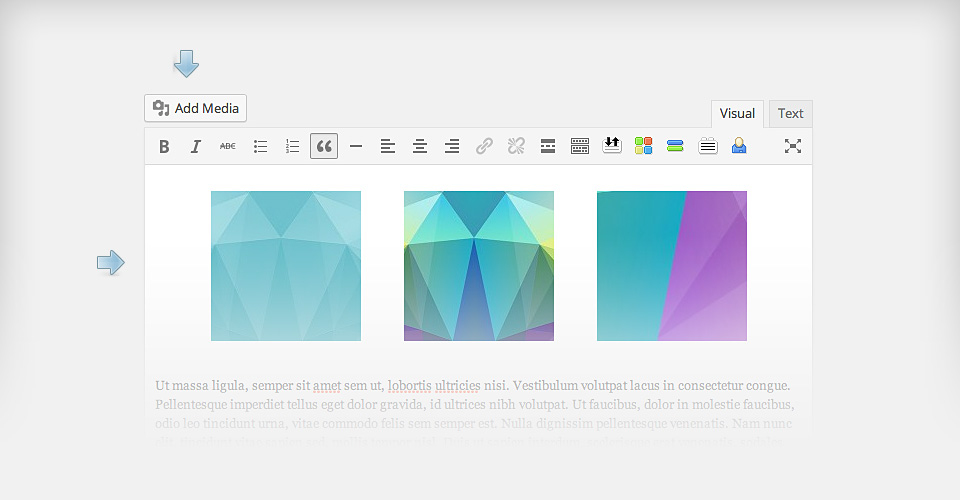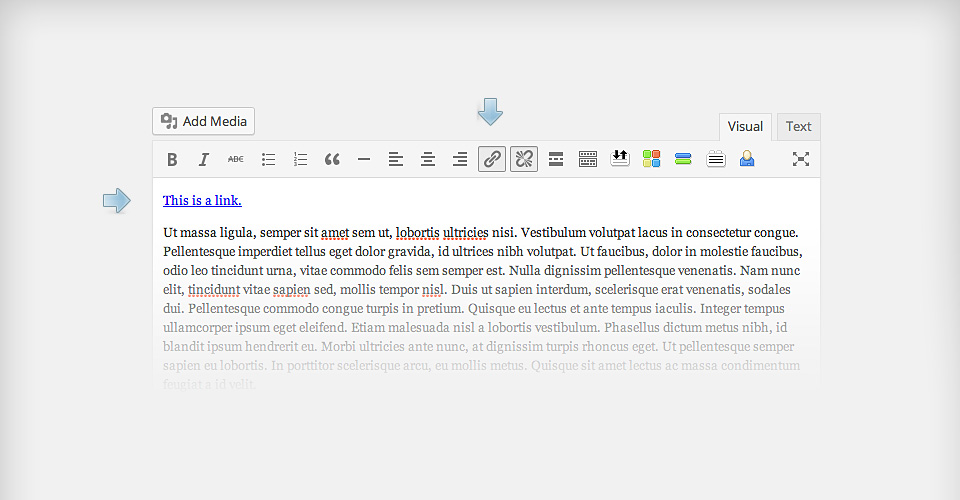Divi prend en charge tous les principaux formats d’affichage
Lorsque vous écrivez un article de blog à inclure dans l’un de nos modules de blog, vous pouvez créer l’un des 6 formats d’article différents. Article, Vidéo, Audio, Citation, Galerie et Lien. Chacun de ces formats structure votre article différemment, en mettant davantage l’accent sur le type de contenu qu’il représente.
Lorsque vous rédigez un article de blog, vous remarquerez une case à droite de votre éditeur de texte appelée « Format » Dans cette boîte se trouvent les six options de format. En choisissant « Standard », vous obtiendrez un article de blog au format normal, tandis que chaque autre option a un design unique associé au type de format.
Utilisation du format d’article vidéo
En sélectionnant le format d’article vidéo, vous placerez une vidéo en haut de votre article. Il remplace également l’image miniature standard des pages d’index par une vidéo intégrée. Après avoir sélectionné le format de message « Vidéo » dans la boîte d’options de format, la prochaine chose à faire est d’ajouter une vidéo à votre message, car le thème utilisera automatiquement la première vidéo de votre message comme format vidéo. Pour ajouter une vidéo à votre message, il vous suffit de saisir l’URL de YouTube ou de Vimeo dans l’éditeur de message, ou d’utiliser le bouton « Ajouter un média » pour télécharger et intégrer votre propre fichier vidéo.
Utilisation du format de message audio
Si vous sélectionnez le format audio, un lecteur audio s’affichera sur votre article. Il remplacera également l’image miniature standard des pages d’index par votre lecteur audio. Le lecteur audio lira le premier fichier audio que vous aurez intégré à votre message. Pour ajouter un fichier audio à votre article, utilisez le bouton « Ajouter un média » pour télécharger votre fichier audio. Il n’est pas nécessaire d’intégrer le fichier audio. Une fois que vous avez téléchargé un fichier, le thème l’utilise automatiquement pour le message que vous êtes en train de modifier. Le fichier audio doit être téléchargé pendant la rédaction de l’article.
Utilisation du format de message Citation
Le format de message Citation affiche une citation stylisée en haut de votre message. La citation remplacera également l’image miniature standard sur toutes les pages d’index. Une fois sélectionné, le format d’article Audio utilisera le premier bloc de citations de votre article comme contenu de la citation.Les blocs de citations peuvent être ajoutés facilement depuis l’éditeur d’articles. Il suffit de mettre votre texte en surbrillance, puis d’appuyer sur le bouton de citation en bloc pour le transformer en citation.
Utilisation du format d’article Galerie
Le format de message Galerie affiche une galerie d’images en haut de votre message. Il remplace également l’image miniature standard sur toutes les pages d’index par un curseur d’images. Une fois sélectionné, le format d’article Galerie utilisera la première galerie que vous avez ajoutée à votre article.Les galeries peuvent être ajoutées à votre article en utilisant l’éditeur de médias de WordPress. Il suffit de cliquer sur le bouton « Add Media » pour créer une galerie et l’ajouter à votre article.
Utilisation du format d’article Link
Le format d’article » Lien » permet de créer un lien stylisé et de l’ajouter en haut de votre article. Ce format est idéal pour partager de courtes informations avec vos lecteurs. Une fois sélectionné, le format d’article de lien utilisera le premier lien de votre article comme URL du lien principal. Le lien sera placé en haut de votre article, et il remplacera également l’image miniature standard sur toutes les pages d’index.Pour ajouter un lien à votre article, vous pouvez utiliser le bouton « lien » dans l’éditeur d’articles de WordPress.